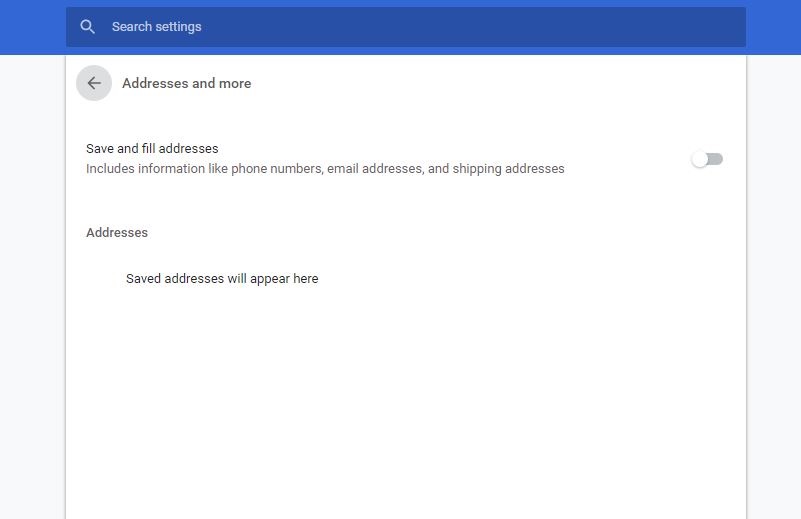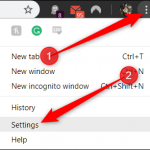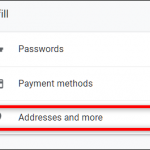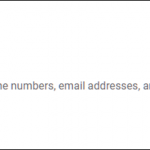هنگامی که یک فرم را یک بار در مرورگر کروم پر می کنید، کروم از شما می پرسد که آیا می خواهید اطلاعات خود را ذخیره کنید یا خیر تا در دفعات بعد این اطلاعات را به صورت خودکار تکمیل نماید. اگر نمی خواهید این قابلیت در مرورگر کروم در اختیارتان قرار گیرد، می توانید آن را غیر فعال کنید در نتیجه در این مطلب قصد داریم تا غیر فعال کردن قابلیت تکمیل فرم را در مرورگر کروم در اختیارتان قرار دهیم.
برای غیرفعال کردن این قابلیت کافیست که مرورگر گوگل کروم را باز کرده و سپس بر روی آیکون منو و سپس “Settings” کلیک نمایید. همچنین برای رفتن به تنظیمات میتوانید،chrome://settings را در نوار آدرس تایپ کرده و اینتر بزنید.
- مرحله اول
- مرحله دوم
- مرحله سوم
سپس به پایین صفحه بروید و در بخش Autofill بر روی Addresses and more کلیک نمایید. در کنار گزینه Save and fill addresses یک کلید قرار دارد که کافیست تا آن را خاموش کنید تا غیر فعال شود.
اگر میخواهید پس از غیرفعال کردن تکمیل خودکار فرم در کروم، نشانیها و اطلاعات را پاک نمایید، دوبار به بخش “Addresses and More” برگردید و یا chrome://settings/addresses را در آدرس بار تایپ کرده و اینتر بزنید.
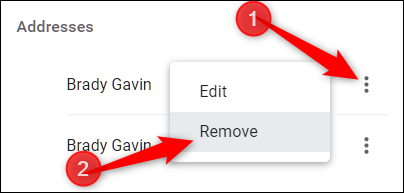
در نهایت در بخش Addresses بر روی سه نقطه اطلاعات ذخیره شده کلیک کنید و گزینه Remove را انتخاب نمایید. در نهایت تمامی اطلاعاتی که تا این لحظه ذخیره شده از مرورگر شما حذف خواهد شد.
باید اشاره کنیم که کلیدی برای پاک کردن کلی داده ها در مرورگرتان وجود دارد که می توانید وارد Settings شوید و بر روی Advanced کلیک نمایید. سپس با گزینه Clear browsing data مواجه خواهید شد که با کلیک بر آن می توانید داده های مرورگر خود را به طور کامل حذف کنید.
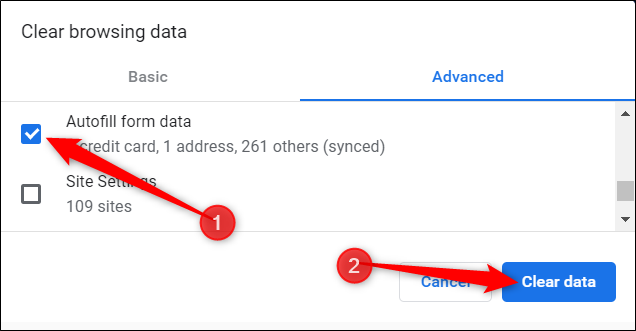
اگر می خواهید فقط مطمئن شوید که اطلاعات مربوط به Autofill حذف شده است و قصد ندارید تا تمامی داده های مرورگرتان مانند رمز عبور یا تاریخچه را حذف کنید کافی است تا بر روی Autofill From data کلیک نمایید تا فقط اطلاعات مربوط به Autofill حذف شود.